Philips S388: Ваш телефон
Ваш телефон: Philips S388

Ваш телефон
Компанія Philips постійно прагне поліпшувати свої вироби.
Через оновлення програмного забезпечення цей посібник
користувача може дещо не відповідати вашому виробу. Тому
компанія Philips зберігає за собою право вносити зміни в цей
посібник користувача або анулювати його в будь-який час без
попереднього повідомлення. Завжди приймайте за стандарт
ваш телефон.
1
Порт зарядного
Гніздо для
пристрою та
підключення
Micro USB
навушників
Кнопка увімкнення/
Бокова кнопка
вимкнення/Кнопка
регулювання
блокування/
гучності
розблокування
Сенсорний екран
Клавіша "Назад"
Клавіша "Меню"
Клавіша
"Початковий
екран"
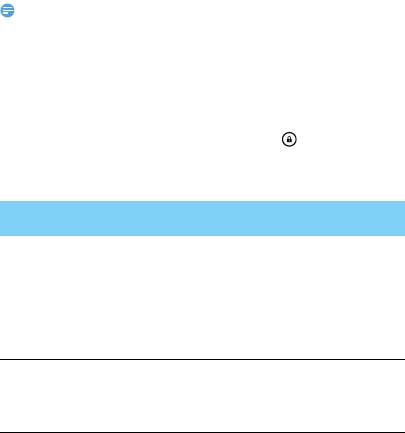
Увімкнення та вимкнення телефону
1
Натисніть та утримуйте кнопку увімкнення/вимкнення,
щоб увімкнути телефон.
2
Щоб вимкнути телефон, натисніть та утримуйте кнопку
увімкнення/вимкнення та виберіть Вимкнути.
2
Увага:
•
Якщо ви вмикаєте телефон вперше, виконайте інструкції на екрані, щоб
налаштувати ваш пристрій.
Блокування/розблокування сенсорного екрана
Щоб запобігти випадковому спрацюванню пристрою, слід
заблокувати сенсорний екран та клавіатуру.
1
Щоб заблокувати, натисніть кнопку увімкнення/вимкнення.
2
Щоб розблокувати, перетягніть піктограму вправо.
Кнопки та клавіші
Інформація про основні кнопки та клавіші.
Кнопка/
Назва Функція
клавіша
P Увімкнення/
- Натисніть та утримуйте для увімкнення
вимкнення
або вимкнення пристрою.
- Натисніть для увімкнення або
вимкнення екрана.
- Утримуйте для доступу до параметрів
телефону, оберіть режим "Без звуку" або
"Режим польоту" (автономний режим).
M
Клавіша
- Натисніть для повернення до
"Початковий
початкового екрана.
екран"
- Натисніть та утримуйте для відкриття
списку останніх програм.
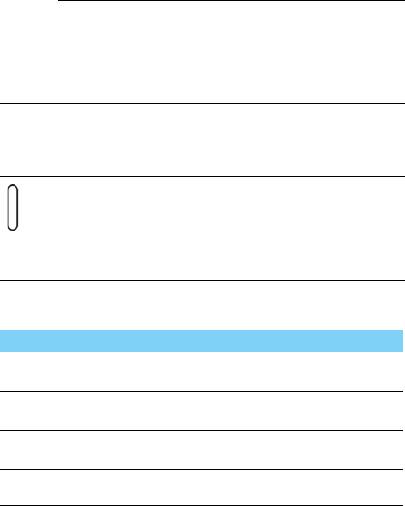
O Клавіша
- Відкрити список параметрів, доступних
"Меню"
для поточного екрана.
- На головному екрані відкрити
налаштування "Шпалери", "Керування
програмами" та "Налаштування
системи".
B
Клавіша
- Повернення до попереднього екрана
"Назад"
або вихід.
- Сховати екранну клавіатуру, коли вона
відкрита.
Бокова
- Натисніть для регулювання гучності
кнопка
мелодії виклику або голосу
регулювання
співрозмовника.
гучності
- Під час отримання вхідного виклику
за допомогою цієї кнопки можна
вимкнути мелодію дзвінка.
Використання сенсорного екрана
Інформація про основні дії для роботи з сенсорним екраном.
Функція Дія
Дотик
Натисніть один раз, щоб відкрити меню, параметр
або запустити програму.
Дотик та
Натисніть необхідний елемент та утримуйте його
утримування
не менш 2 секунд.
Перетягування
Натисніть елемент та перетягніть його на нове
місце.
Подвійний
Двічі коротко натисніть елемент.
дотик
3
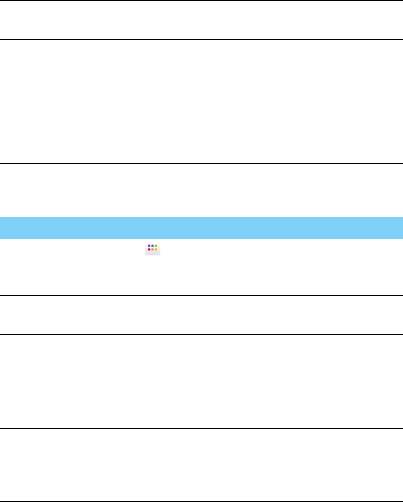
Гортання
Різка прокрутка вгору, вниз, ліворуч або праворуч
для пересування списками або екранами.
Щипок
Розмістіть два пальці подалі один від одного,
а потім зведіть їх разом. В окремих програмах,
як наприклад, браузерах при зведенні або
розведенні двох пальців на екрані (наприклад,
великого та вказівного) можна збільшувати
та зменшувати зображення або веб-сторінки,
що переглядаються.
Налаштування головного екрана
Ви можете налаштувати головний екран за своїм вподобанням.
Функція Дія
Додавання
Натисніть , щоб відкрити список програм або
елементів
віджетів, натисніть та утримуйте елемент, потім
перетягніть його на головний екран.
Пересування
Натисніть та утримуйте елемент, потім перетягніть
елементів
його в інше місце.
Видалення
Натисніть та утримуйте елемент, доки у верхній
елементів
частині головного екрана не з'явиться піктограма
Видалити. Перетягніть елемент у зону видалення,
щоб видалити його.
Коли елемент стане червоним, відпустіть його.
Вибір
На головному екрані натисніть O> Шпалери
шпалер
або натисніть та утримуйте вільну область на
головному екрані та оберіть потрібне зображення зі
списку варіантів.
4

Головний екран
На головному екрані можна переглядати стан пристрою
та відкривати програми.
Головний екран має декілька сторінок. Прокручуйте ліворуч або
праворуч для перегляду сторінок головного екрана. Головний
екран розширено на 5 сторінок, проводьте пальцем
горизонтально праворуч або ліворуч, щоб переглянути кожну
сторінку. Натисніть
M, щоб повернутися до початкового екрана.
При додаванні улюблених програм, ярликів та віджетів, їх можна
буде активувати одним дотиком.
Головний екран телефону розділено на наступні області:
Панель сповіщень
При надходженні нового сповіщення відкрийте панель сповіщень,
щоб переглянути отримані новини та інформацію.
-
Щоб відкрити панель сповіщень, натисніть та утримуйте рядок
стану, потім проведіть пальцем вниз. Якщо надійшло декілька
сповіщень, прокрутіть список вниз, щоб переглянути усі
сповіщення.
-
Щоб приховати панель, перетягніть нижню частину панелі угору.
5
Рядок стану
Вікно для
введення
пошукового
запиту
Віджети та
програми
Клавіша меню:
натисніть, щоб
відкрити список
програм та
віджетів
Значки
ярликів
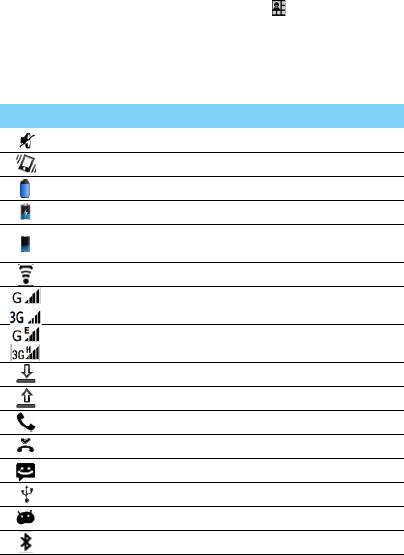
На панелі сповіщень можна також переглядати поточний стан
телефону та обирати опції
-
Відкрийте панель сповіщень та натисніть , щоб відкрити
панель стану телефону.
-
Або покладіть два пальці на рядок стану, потім проведіть їх донизу.
Значки та символи
Інформація про значки та символи на екрані.
Значки Функція
Телефон не буде дзвонити при отриманні виклику.
Телефон буде вібрувати при отриманні вхідного виклику.
Смужки показують рівень заряду акумулятора.
(Сині смужки) нормальне заряджання.
(Сині смужки) нормальне заряджання, коли телефон
вимкнено.
Бездротову мережу активовано.
Телефон підключений до мережі GSM. Чим більше
показано смужок, тим кращим є прийом сигналу.
Телефон підключений до мережі.
Завантаження даних.
Передача даних.
Триває голосовий виклик.
Пропущено виклик.
Отримано нове повідомлення.
Телефон з'єднаний з ПК.
Налагодження USB дозволено.
Bluetooth активовано.
6



